Kako postaviti način rada AP klijent?
Pogodan je za: N150RA, N300R Plus, N300RA, N300RB, N300RG, N301RA, N302R Plus, N303RB, N303RBU, N303RT Plus, N500RD, N500RDG, N505RDU, N600RD, A1004, A2004NS, A5004NS, A6004NS
Uvod u aplikaciju: AP Client mode omogućuje korisnicima s prijenosnim računalom surfanje internetom putem bežične veze. Dizajniran je za dodavanje bežične funkcije za postojeći žičani usmjerivač.
KORAK-1: Povežite svoje računalo s usmjerivačem
1-1. Povežite svoje računalo s usmjerivačem kabelom ili bežično, zatim se prijavite na usmjerivač unosom http://192.168.1.1 u adresnu traku vašeg preglednika.

Napomena: Zadana IP adresa TOTOLINK usmjerivača je 192.168.1.1, zadana maska podmreže je 255.255.255.0. Ako se ne možete prijaviti, vratite tvorničke postavke.
1-2. Kliknite ikonu alata za postavljanje  za ulazak u sučelje postavki rutera.
za ulazak u sučelje postavki rutera.
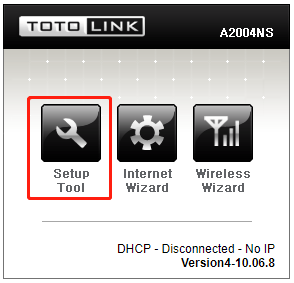
1-3. Molimo prijavite se na Web Sučelje za postavljanje (zadano korisničko ime i lozinka su admin).
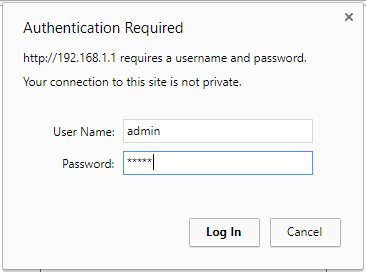
KORAK 2:
Klik Napredno podešavanje->Bežično->Bežični Mutibridge na navigacijskoj traci s lijeve strane.
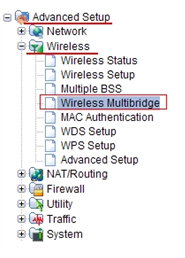
KORAK 3:
Završili ste postavke na stranici kao u nastavku, kliknite gumb Dodaj nakon postavljanja.
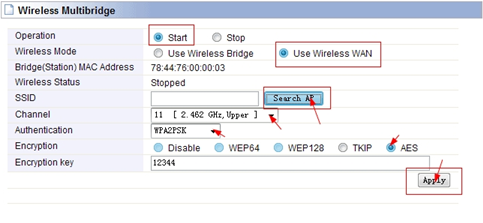
– Operacija: Start
– Bežični način rada: Koristite bežični WAN
–SSID: Skenirajte AP usmjerivača
– Autentifikacija i šifriranje: odaberite vrstu enkripcije i unesite lozinku.
KORAK 4:
Nakon što kliknete Search AP, otvorit će se stranica. Odaberite AP dvostrukim klikom, a zatim kliknite gumb Odaberi AP.
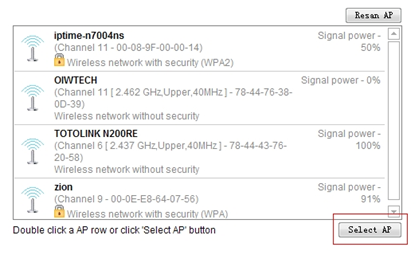
KORAK 5:
Kliknite Napredne postavke->Mreža->LAN/DHCP poslužitelj na navigacijskoj traci s lijeve strane.
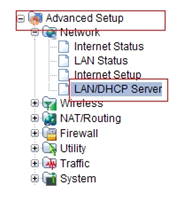
KORAK 6:
Promijenite treći stupac LAN IP (LAN segment ne bi trebao biti isti s primarnim usmjerivačem). Općenito, unesite 2 ako nema posebnih zahtjeva. Zatim kliknite gumb Primijeni i ponovno pokreni.
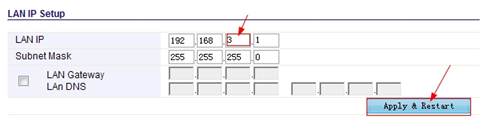
KORAK 7:
Pričekajte 40 sekundi, a zatim će se pojaviti prozor s upitom da se ponovno povežete webmjesto jer se LAN IP promijenio.
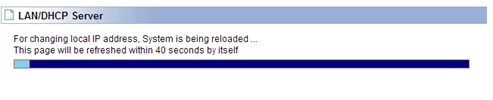
KORAK 8:
Prijavite se u sučelje postavki rutera i provjerite status interneta.
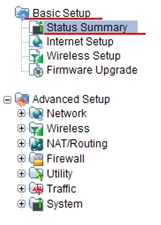

PREUZMI
Kako postaviti način rada AP klijenta – [Preuzmite PDF]



